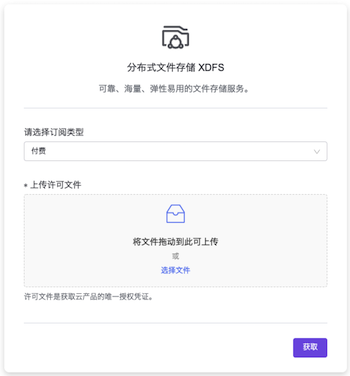本章节主要介绍在云产品页面中,针对云产品的一系列运维管理操作。其中,在云平台的顶部导航栏中,依次选择[产品与服务]-[产品与服务管理]-[云产品],即可进入“云产品”页面。
查看云产品
在“云产品”页面中,可随时查看已提供的所有云产品。并且基于云平台OTA服务的持续获取能力,不仅云产品种类将不断获得丰富,已有云产品也将得到持续升级和进化,以满足用户快速发展和持续创新的业务需求。
查看云产品详情
在“云产品”页面中,单击云产品所在区域框,可进入其详情页面。在该详情页面中,可查看该云产品的概览、功能、常见问题和版本等信息。
查看发布进程
在“云产品”页面中,移动鼠标至研发中云产品的所在区域框内,可查看其版本发布进程。
获取
云平台提供付费和试用两种云产品订阅类型,请根据客户实际业务需求酌情配置。两种云产品订阅类型的具体说明如下:
付费订阅类型适用于确定需要订阅的场景,该云产品将具备持续升级与进化的能力。在执行以下操作获取云产品前,请先联系相关技术支持人员获取云产品的许可文件。
试用订阅类型适用于暂不确定是否需要订阅的场景,允许其先行试用一段时间(仅限支持试用的云产品)。在试用后,若确定将长期使用,请联系相关技术支持人员获取许可文件并上传,以便享受后续的升级服务,否则试用期结束后该云产品将无法使用。
在“云产品”页面中,单击待操作云产品所在区域框,进入其详情页面。
单击
获取,进入云产品获取页面。配置参数后,单击
获取,开始自动检查是否满足依赖云产品要求和云平台版本等条件。当检查通过时,将直接完成云产品获取。
当检查不通过时,请根据提示进行处理,之后再重新获取云产品。
安装
在上述云产品成功获取页面中,单击
立即安装,直接进入“已购买云产品”页面的该云产品详情页面,并弹出“安装云产品”提示框。除本步骤所述方法外,也可以访问“已购买云产品”页面,安装已获取的云产品。具体操作请参考 安装云产品。
单击
确认,开始自动检查是否满足云产品安装所需资源、依赖云产品要求和云平台版本等条件。当检查通过时,将直接开始安装云产品。
当检查不通过时,请根据提示进行处理,之后再重新安装云产品。
说明:
当检查到安装所需资源不足时,请根据云平台提示,选择资源充足的可用区,用于安装虚拟节点,以扩容安装资源。
管理
云产品服务中已安装的云产品,可直接进入管理页面进行管理。
在“云产品”页面中,单击待操作云产品所在区域框,进入其详情页面。
单击
管理,直接进入“已购买云产品”页面的该云产品详情页面。在该页面中,可查看该云产品的基本信息、许可信息、版本信息和运行信息等,也可对其执行升级、解除安装和上传许可的操作。具体操作请参考 已购买云产品。